Het contextmenu met de rechtermuisknop voor bestanden op Windows10 heeft een optie 'Verzenden naar'. Met het submenu kunt u het bestand verzenden naar een apparaat dat via Bluetooth is verbonden, naar uw e-mailclient, naar uw faxapparaat en een snelkoppeling op uw bureaublad maken. Als u bestanden moet kopiëren of verplaatsen, kunt u ze naar andere geopende mappen slepen en neerzetten. Drag & drop maakt het vrij eenvoudig, maar als er een bepaalde map is waarnaar je vaak bestanden moet kopiëren / verplaatsen, dan is het doen vanuit het contextmenu veel eenvoudiger dan slepen en neerzetten. Zo kunt u het contextmenu gebruiken om bestanden naar een map naar keuze te kopiëren / verplaatsen.
Contextmenu om bestanden te kopiëren / verplaatsen
Het eerste wat u hoeft te doen is bepalen welkemap waarnaar u bestanden wilt verplaatsen of kopiëren vanuit het contextmenu. Zodra u dat hebt bepaald, zoekt u de map, klikt u er met de rechtermuisknop op en selecteert u in het contextmenu Verzenden naar> Bureaublad (snelkoppeling maken). Hiermee maakt u een snelkoppeling naar de map op uw bureaublad.
Ga naar uw bureaublad en hernoem de snelkoppeling indien nodig. Verwijder desgewenst de snelkoppeling van de naam of geef het een andere naam.

Open vervolgens Verkenner, plak het volgende in de locatiebalk en tik op Enter.
shell:sendto
Plak de snelkoppeling in uw map die u op uw bureaublad hebt gemaakt in de map die wordt geopend. Voel je vrij om het te verplaatsen in plaats van het te kopiëren. Het hoeft niet aanwezig te zijn op het bureaublad om dit te laten werken.
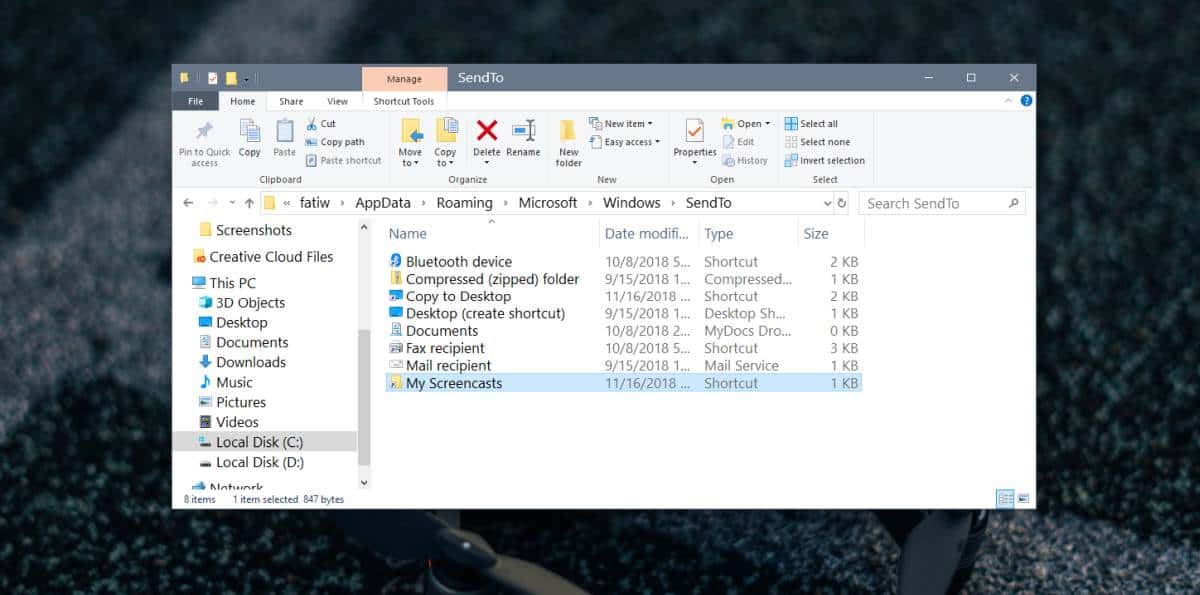
Een bestand vanuit de context naar uw map kopiërenmenu, klik erop met de rechtermuisknop en selecteer Verzenden naar. Het submenu voor de optie Verzenden naar geeft de mapsnelkoppeling weer die u eerder hebt geplaatst. Selecteer het en een kopie van het bestand wordt in die map gemaakt.
Om het bestand te verplaatsen, d.w.z., verwijder het van de huidige locatie en plaats het in uw vooraf geselecteerde map, klik met de rechtermuisknop op het bestand en selecteer Verzenden naar in het contextmenu. Beweeg uw cursor over de mapoptie, houd de Shift-toets ingedrukt en klik vervolgens op de mapoptie.
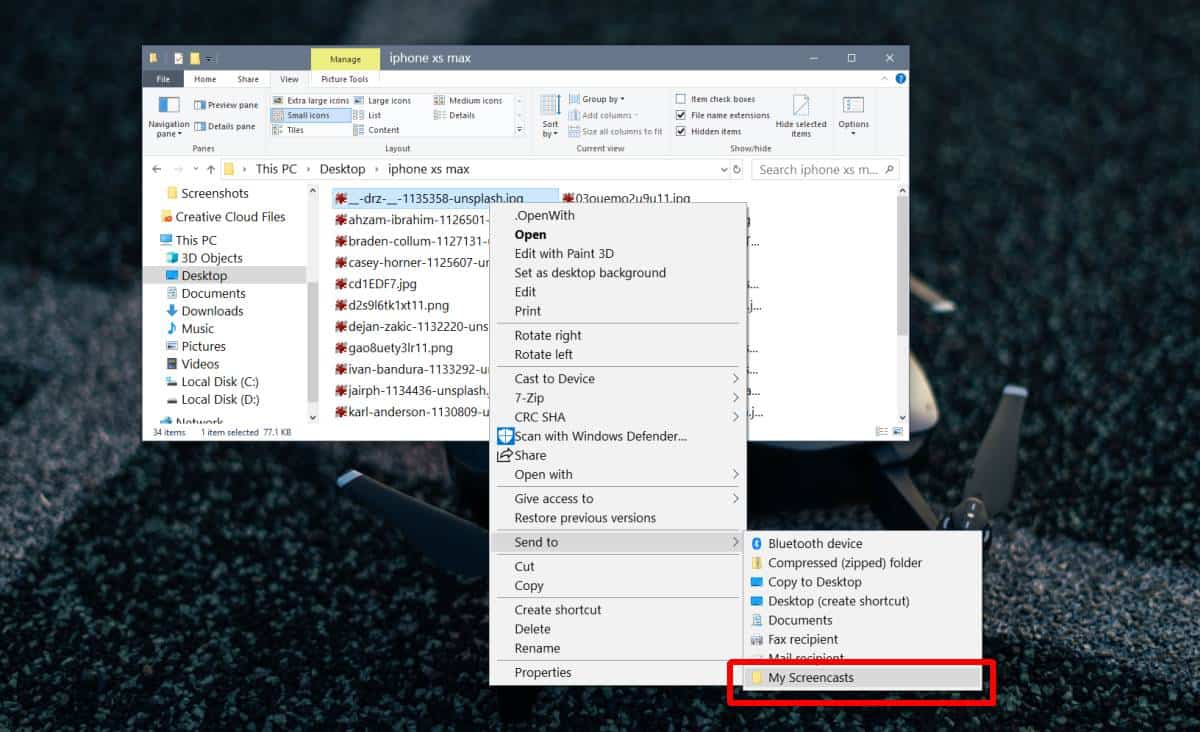
U kunt dit voor zoveel mappen doen als u wilt. Vergeet niet om de mapsnelkoppelingen een goede naam te geven en houd er rekening mee dat u het menu Verzenden naar niet rommelig maakt. Als u op enig moment de maplocatie uit het submenu Verzenden naar wilt verwijderen, opent u Verkenner en typt u het volgende in de locatiebalk.
shell:sendto
Verwijder de mapsnelkoppeling en deze wordt verwijderd uit het submenu Verzenden naar.













Comments